LinuxサーバにApacheをインストールし、Webサーバを構築してみました。
Apacheを実際にLinuxサーバにインストールし、起動からブラウザでページを表示するまでのプロセスを皆さんにご紹介します。
Apache(アパッチ)とは
世界中で広く使われているオープンソースのWebサーバソフトウェアです。
Apacheは無償で利用することができ、WindowsやLinuxなどさまざまなオペレーティングシステムで動作し、その柔軟性と安定性、軽快な動作は、個人から大企業まで幅広いユーザーに利用されています。
実際に、W3Techsによると、全世界のWebサーバの約30%がApacheを使用しており、Nginxに次ぐシェアを占めています。
Webサーバーの使用統計:https://w3techs.com/technologies/overview/web_server
Webサーバとは
Webサーバとは、インターネット上でWebページを提供するためのコンピュータやソフトウェアのことを指します。
例えば、Webブラウザ(Google ChromeやSafariなど)を使ってWebサイトにアクセスすると、その要求はWebサーバに送られます。
Webサーバは、その要求を受け取り、対応するWebページの情報(テキストや画像など)をWebブラウザに送り返します。Webブラウザはその情報を解釈し、ユーザーが見ることができるWebページとして表示します。
このように、Webサーバはインターネット上でWebページを提供する重要な役割を果たしています。

Apacheの導入手順
前提条件
今回は、OSとしてRed Hat Enterprise Linux 8.7を使用しました。
Apacheをインストールする
yum info httpdコマンドを実行すると、yumは指定されたhttpdパッケージに関する情報を表示します。これには、パッケージ名、バージョン、リリース、サイズ、インストール日時、依存関係などが含まれる場合があります。
また、パッケージに関連するその他の情報や機能の説明も表示されることがあります。httpdは、Apache HTTP Serverパッケージの名前です。

次に、yum -y install httpdコマンドを実行してインストールします。

Complete!と表示されたらインストールは終了です。
httpd -versionコマンドでインストールされた Apache httpd のバージョンを確認することができます。

Webサーバの起動
Apacheのインストールは完了しましたが、Webサーバは起動していません。
systemctl status httpdコマンドでWebサーバの状態を確認できます。インストール直前のステータスはこちらです。
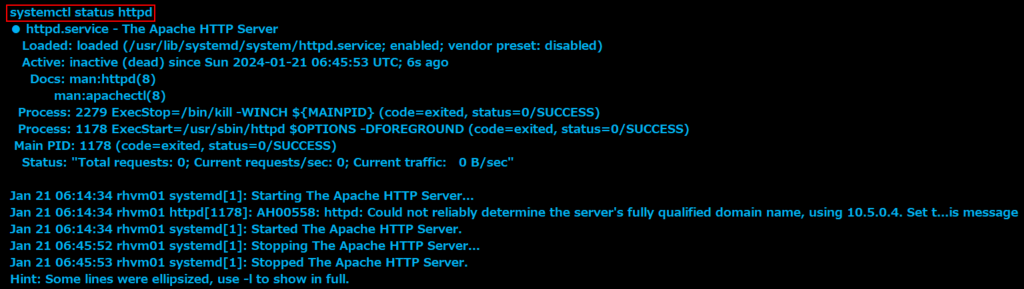
systemctl start httpdコマンドで起動し、起動後のWebサーバの状態をsystemctl status httpdで確認します。
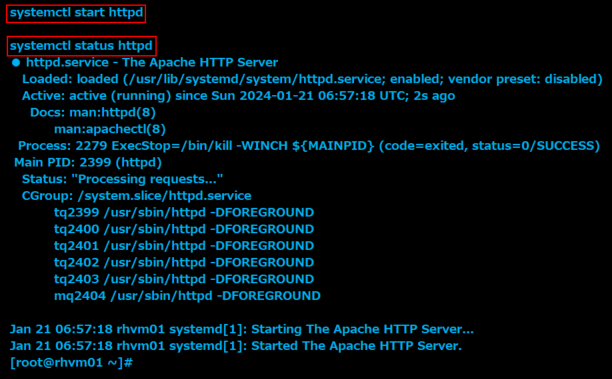
また、停止と再起動のコマンドはこちらです。
停止コマンド:systemctl stop httpd
systemctlを使用してApache HTTP Serverのサービスを停止します。
このコマンドを実行すると、Apache HTTP Serverは停止し、リクエストの受け付けやWebサイトの提供が停止します。
再起動コマンド: systemctl restart httpd
systemctlを使用してApache HTTP Serverのサービスを再起動します。
このコマンドを実行すると、Apache HTTP Serverは停止し、再起動され、リクエストの受け付けやWebサイトの提供が再開されます。
テストページの表示 その1
ブラウザを起動しWebサーバのIPアドレスを入力し、Apacheのテストページが表示されることを確認します。

テストページの表示 その2
index.htmlという名前のファイルを作成および編集します。

エディタが開かれたら、以下のようなHTMLを入力します。
<html>
<head>
<title>Hello, World!</title>
</head>
<body>
<h1>Hello World</h1>
</body>
</html>
ここまで終わったらsystemctl restart httpdコマンドでWebサーバを再起動します。
ブラウザを起動しWebサーバのIPアドレスを入力し、Apacheのテストページが表示されることを確認します。

おわりに
今回はLinuxサーバにApacheをインストールしました。
次回はLinuxサーバにTomcatをインストールし、起動からブラウザでページを表示するまでのプロセスをご紹介します。

石黒 允規(日本ビジネスシステムズ株式会社)
ネットワークインテグレーション部に所属しており、主にAzureに関する業務を行っています。 JBS野球部にも所属しており、週末を楽しく過ごしております
担当記事一覧